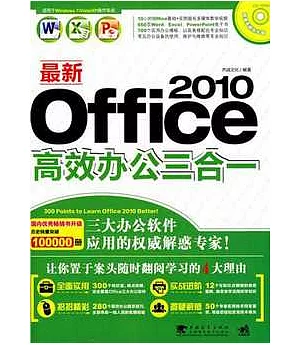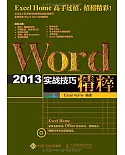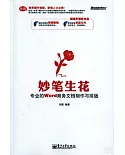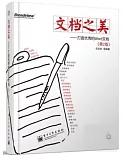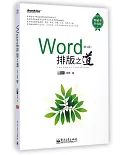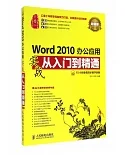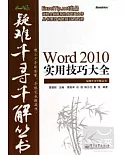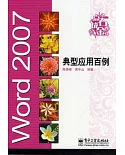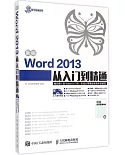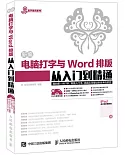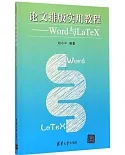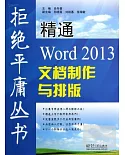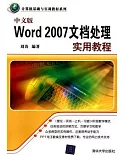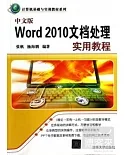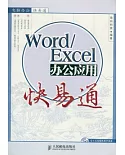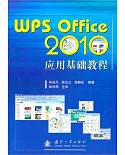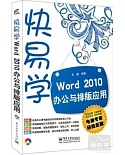內容簡介
本書共17章,主要介紹了Office套裝中的Word、Excel和PowerPoint三大軟件的使用方法和操作技巧,以及0ffice軟件之間相互協作的相關知識。主要內容包括認識0ffice 2010的各種新特性、Word 2010的基礎功能與操作、Word文檔的美化、Word的常用高效辦公功能;Excel
2010的基礎功能與操作、Excel表格與圖表的應用、Excel的高效數據處理功能、公式與函數的運用;PowerPoint2010基礎功能與操作、為幻燈片增添效果、幻燈片的放映與發布;VBA在高效辦公中的應用等。
目錄
Part 01 準備篇
Chapter01 認識Office 2010
1.1 安裝0ffice 201 0
1.2 0ffice 201 0三大組件的工作界面
1.2 1 Word 2010的工作界面
1.2.2 Excel 201 0的工作界面
1.2.3 PowerPoint 201 0的工作界面
1.3 0ffice 2010的新增功能
1.3.1 自定義功能區
1 3 2 更完美的圖片格式設置功能
1.3.3 更多SmartArt圖形類型
1 3 4 快速查看文檔的”導航”窗格
1.3.5 隨用隨抓“屏幕截圖”
1.3.6 數據分析“迷你圖”
1.3.7 更智能的數據篩選工具“切片器”
1.3.8 更加豐富的PowerPoint主題樣式
1.3.9 PowerPoint 2010的“轉換”選項卡
1.3.10 在功能區觸手可及的動畫效果設置
1.4 0ffice 2010基本操作
1.4.1 創建新文檔
1.4.2 文檔的打開與保存
1.4.3文檔的打印和關閉
Let’s go!定義快速訪問工具欄
高招薈萃
Part 02 Word應用篇
Chapter02 Word 2010基礎操作
2.1 文本的操作
2.1.1 選擇文本
2.1.2 移動、復制、粘貼與刪除文本
2.2 插入符號和日期
2.3 項目符號和編號功能
2.3.1 添加項目符號和編號
2 3 2 自定義項目符號和編號
2.4 文檔的格式設置
2.4.1 設置字符格式
2.4.2 設置段落格式
2.5 利用樣式格式化文檔
2.5.1 套用內建樣式格式化文檔
2.5.2 修改和自定義樣式
Let’s go!制作公司人事管理制度
高招薈萃
Chapter03 word文檔的美化
3.1 插入表格
3.2 編輯與設置表格
3.3 在文檔中插入圖片
3.3.1 插入文件中的圖片
3.3.2 使用”屏幕截圖”功能
3.4 編輯圖片
3.4.1 調整圖片大小和位置
3.4.2 裁剪圖片
3.4.3 設置圖片與文本位置關系
3.4.4 應用圖片樣式
3.5 調整圖片效果
3.5.1 刪除圖片背景
3.5.2 更正圖片亮度和對比度
3.5.3 重新設置圖片顏色
3.5.4 為圖片應用藝術效果
3.6 藝術字的應用
3.6.1 插入藝術字
3.6.2 編輯藝術字
3.7 插入文本框
3.7.1 橫排文本框的應用
3.7.2 豎排文本框的應用
3.8 自選圖形的應用
3.8.1 自選圖形的繪制
3.8.2 設置自選圖形格式
3.9 插入SmartArt圖形
3.9.1 創建SmartArt圖形
3.9.2 設置SmartArt圖形格式
Let’s go!制作生態循環圖
高招薈萃
Chapter 04 Word的常用高效辦公功能
4.1 查找與替換功能
4.2 通過“導航”窗格查看文檔
4.2.1 通過標題樣式定位文檔
4.2.2 查看文檔縮略圖
4.2.3 搜索關鍵字定位文檔
4.3 頁眉和頁腳
4.3.1 插入靜態頁眉和頁腳
4.3.2 添加動態頁碼
4.4 自動生成目錄功能
4.5 添加腳注和尾注
4.5.1 添加腳注
4.5.2 添加尾注
4.6 為文檔設置背景
4.6.1 設置頁面顏色
4.6.2 設置水印效果
4.7 為文檔應用主題效果
Let’s go!制作公司員工手冊
高招薈萃
Chapter 05 制作會議備忘錄
5.1 根據現有內容創建文檔
5.2 在“草稿”視圖中記錄備忘錄的內容
5.3 在備忘錄中插入組織結構圖
5.4 利用自選圖形繪制流程圖
5.5 在會議備忘錄中插入表格
5.6 為備忘錄設置主題
5.7 保護和打印備忘錄
高招薈萃
Chapter 06 制作產品使用說明書
6.1 制作說明書封面效果
6.2 創建圖書項目符號
6.3 利用樣式格式化文檔
6.4 通過“導航”窗格查看文檔
6.5 自動生成目錄頁
6.6 為文檔添加圖片水印
6.7 設置頁面和頁腳
6.8 制作產品展示頁面
6.8.1 為展示頁設置分欄
6.8.2 在展示頁面中插入圖片
6.8.3 調整展示圖片效果
高招薈萃
Part 03 Exce應用篇
Part 04 Powerpoint應用篇
附錄 Office軟件的協作
重點技能索引
Chapter01 認識Office 2010
1.1 安裝0ffice 201 0
1.2 0ffice 201 0三大組件的工作界面
1.2 1 Word 2010的工作界面
1.2.2 Excel 201 0的工作界面
1.2.3 PowerPoint 201 0的工作界面
1.3 0ffice 2010的新增功能
1.3.1 自定義功能區
1 3 2 更完美的圖片格式設置功能
1.3.3 更多SmartArt圖形類型
1 3 4 快速查看文檔的”導航”窗格
1.3.5 隨用隨抓“屏幕截圖”
1.3.6 數據分析“迷你圖”
1.3.7 更智能的數據篩選工具“切片器”
1.3.8 更加豐富的PowerPoint主題樣式
1.3.9 PowerPoint 2010的“轉換”選項卡
1.3.10 在功能區觸手可及的動畫效果設置
1.4 0ffice 2010基本操作
1.4.1 創建新文檔
1.4.2 文檔的打開與保存
1.4.3文檔的打印和關閉
Let’s go!定義快速訪問工具欄
高招薈萃
Part 02 Word應用篇
Chapter02 Word 2010基礎操作
2.1 文本的操作
2.1.1 選擇文本
2.1.2 移動、復制、粘貼與刪除文本
2.2 插入符號和日期
2.3 項目符號和編號功能
2.3.1 添加項目符號和編號
2 3 2 自定義項目符號和編號
2.4 文檔的格式設置
2.4.1 設置字符格式
2.4.2 設置段落格式
2.5 利用樣式格式化文檔
2.5.1 套用內建樣式格式化文檔
2.5.2 修改和自定義樣式
Let’s go!制作公司人事管理制度
高招薈萃
Chapter03 word文檔的美化
3.1 插入表格
3.2 編輯與設置表格
3.3 在文檔中插入圖片
3.3.1 插入文件中的圖片
3.3.2 使用”屏幕截圖”功能
3.4 編輯圖片
3.4.1 調整圖片大小和位置
3.4.2 裁剪圖片
3.4.3 設置圖片與文本位置關系
3.4.4 應用圖片樣式
3.5 調整圖片效果
3.5.1 刪除圖片背景
3.5.2 更正圖片亮度和對比度
3.5.3 重新設置圖片顏色
3.5.4 為圖片應用藝術效果
3.6 藝術字的應用
3.6.1 插入藝術字
3.6.2 編輯藝術字
3.7 插入文本框
3.7.1 橫排文本框的應用
3.7.2 豎排文本框的應用
3.8 自選圖形的應用
3.8.1 自選圖形的繪制
3.8.2 設置自選圖形格式
3.9 插入SmartArt圖形
3.9.1 創建SmartArt圖形
3.9.2 設置SmartArt圖形格式
Let’s go!制作生態循環圖
高招薈萃
Chapter 04 Word的常用高效辦公功能
4.1 查找與替換功能
4.2 通過“導航”窗格查看文檔
4.2.1 通過標題樣式定位文檔
4.2.2 查看文檔縮略圖
4.2.3 搜索關鍵字定位文檔
4.3 頁眉和頁腳
4.3.1 插入靜態頁眉和頁腳
4.3.2 添加動態頁碼
4.4 自動生成目錄功能
4.5 添加腳注和尾注
4.5.1 添加腳注
4.5.2 添加尾注
4.6 為文檔設置背景
4.6.1 設置頁面顏色
4.6.2 設置水印效果
4.7 為文檔應用主題效果
Let’s go!制作公司員工手冊
高招薈萃
Chapter 05 制作會議備忘錄
5.1 根據現有內容創建文檔
5.2 在“草稿”視圖中記錄備忘錄的內容
5.3 在備忘錄中插入組織結構圖
5.4 利用自選圖形繪制流程圖
5.5 在會議備忘錄中插入表格
5.6 為備忘錄設置主題
5.7 保護和打印備忘錄
高招薈萃
Chapter 06 制作產品使用說明書
6.1 制作說明書封面效果
6.2 創建圖書項目符號
6.3 利用樣式格式化文檔
6.4 通過“導航”窗格查看文檔
6.5 自動生成目錄頁
6.6 為文檔添加圖片水印
6.7 設置頁面和頁腳
6.8 制作產品展示頁面
6.8.1 為展示頁設置分欄
6.8.2 在展示頁面中插入圖片
6.8.3 調整展示圖片效果
高招薈萃
Part 03 Exce應用篇
Part 04 Powerpoint應用篇
附錄 Office軟件的協作
重點技能索引
網路書店
類別
折扣
價格
-
新書87折$188